Webový prehliadač Opera je dnes jedným z najpopulárnejších programov na surfovanie po internete. Je veľmi rýchly, ľahký a nevyžaduje nadmerné systémové zdroje. Opera je navyše veľmi užívateľsky príjemná a ľahko použiteľná. Na svoj počítač si ho môže nainštalovať aj ten najskúsenejší používateľ. Ak to chcete urobiť, postupujte podľa niekoľkých jednoduchých krokov.
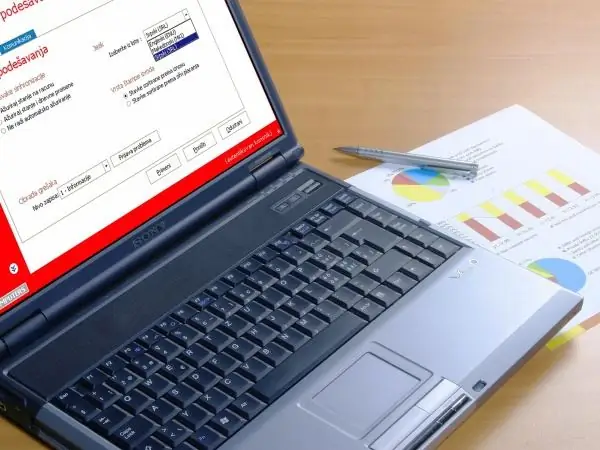
Inštrukcie
Krok 1
Pred samotnou inštaláciou si stiahnite inštalačný súbor programu z Internetu. Ak to chcete urobiť, prejdite na webovú stránku výrobcu na adrese www.opera.com. Aj keď je prehliadač Opera vývojom nórskej spoločnosti, má lokalizované verzie v ruskom jazyku. Ak sa nachádzate v Rusku, stránka webu sa načíta aj v ruštine
Krok 2
Na hlavnej stránke webu v jeho hornej časti nájdite veľké tlačidlo s názvom „Stiahnutie verzie systému Windows“. Ak je na vašom počítači nainštalovaný tento operačný systém, kliknite na ňu a stiahnite si inštalačný súbor programu na pevný disk. Ak máte iný operačný systém, uvidíte príslušné verzie prehľadávača na tej istej stránke o niečo nižšie. Inštalačný súbor trvá iba 13-14 MB.
Krok 3
Pred inštaláciou Opera zavrite všetky predtým otvorené aplikácie (počítačové programy) v počítači. Otvorte priečinok, do ktorého ste uložili inštalačný súbor Opera. Budete ho môcť identifikovať podľa veľkého červeného písmena „O“použitého ako ikona a prípony.exe. Dvakrát kliknite na súbor myšou alebo ho otvorte prostredníctvom kontextovej ponuky, ktorá sa zobrazí po kliknutí pravým tlačidlom myši.
Krok 4
Najskôr sa pred vami otvorí servisné okno pre výber jazyka inštalácie. Predvolene to bude ruština. Vyberte jazyk, ktorý vám vyhovuje, a kliknite na tlačidlo „OK“. Spustí sa sprievodca inštaláciou a zobrazí sa príslušná správa. V okne sprievodcu, ktoré sa otvorí, kliknite na tlačidlo „Ďalej“.
Krok 5
Ďalšie okno je „Licenčná zmluva pre prehliadač Opera“. Pretože je Opera zadarmo, nemusíte za ňu platiť ani zadávať žiadne kľúče a kódy. Stačí kliknúť na tlačidlo „Súhlasím“. Spustí sa proces priamej inštalácie programu. Nezasahujte do toho a nepracujte v tejto chvíli s inými programami, len trochu počkajte.
Krok 6
Po ukončení procesu inštalácie sa na obrazovke objaví okno so správou o tom. Kliknite na tlačidlo „Dokončiť“a ukončite sprievodcu. Na pracovnej ploche počítača vyhľadajte ikonu prehliadača Opera (veľké červené písmeno „O“) a program spustite dvojitým kliknutím. Predvolene predvolene načítate stránku vývojárskej stránky s informáciami o možnostiach prehľadávača a jeho možnostiach. Ak ste s týmto programom nikdy predtým nepracovali, prečítajte si poskytnuté informácie. Pomôžu vám lepšie sa orientovať v programe a správne ho nakonfigurovať podľa vašich potrieb.






